本文只讲解yolov10的预测阶段,即如何使用代码调用yolov10模型,对图片进行目标检测,并不涉及训练、验证等阶段。
步骤:
一、下载yolov10源码
1、打开源码地址。yolov10源码链接:https://github.com/thu-mig/yolov10
注意:如果网页加载不出来,可以下载使用watt toolkit免费加速(个人觉得该软件挺好用的)。watt toolkit下载链接:https://steampp.net/
下载完成后,打开该软件加速github,再打开上面的源码链接。
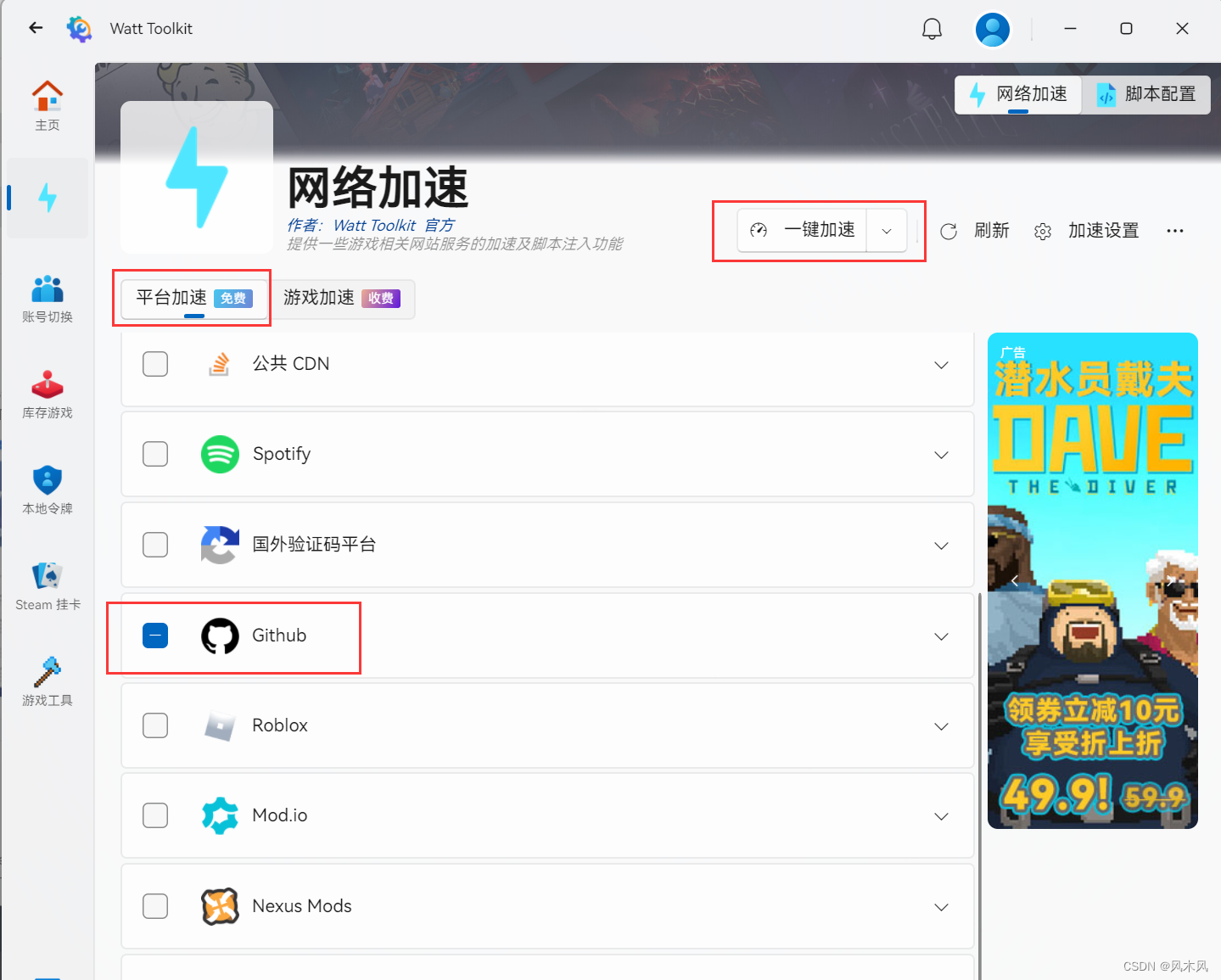
2、下载源码,会使用git的可以使用提供的git链接下载,不会的就直接下载zip压缩包就行。
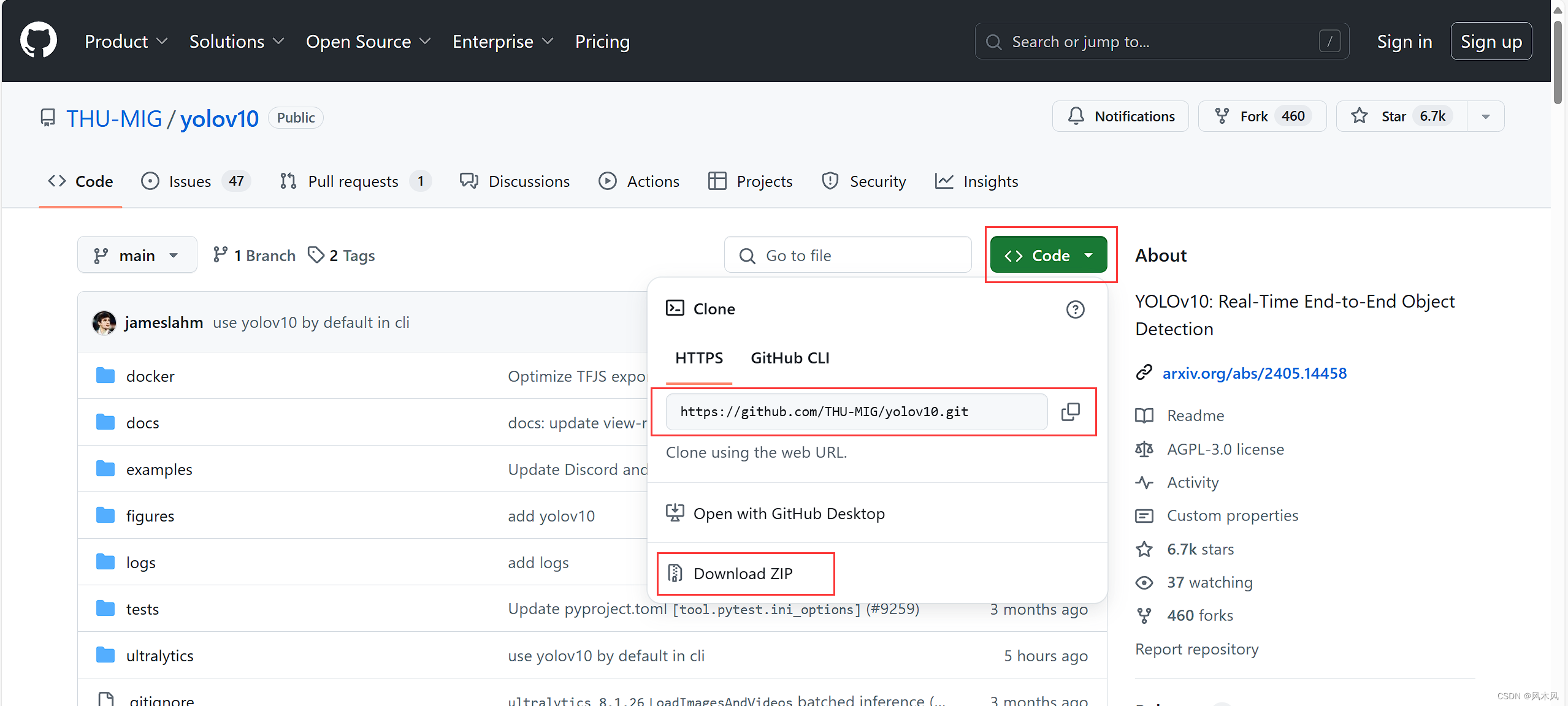
3、解压文件(使用git下载的可跳过该步骤),将下载好的压缩包yolov10-main.zip解压到某个路径下,我这里就直接解压到d盘。
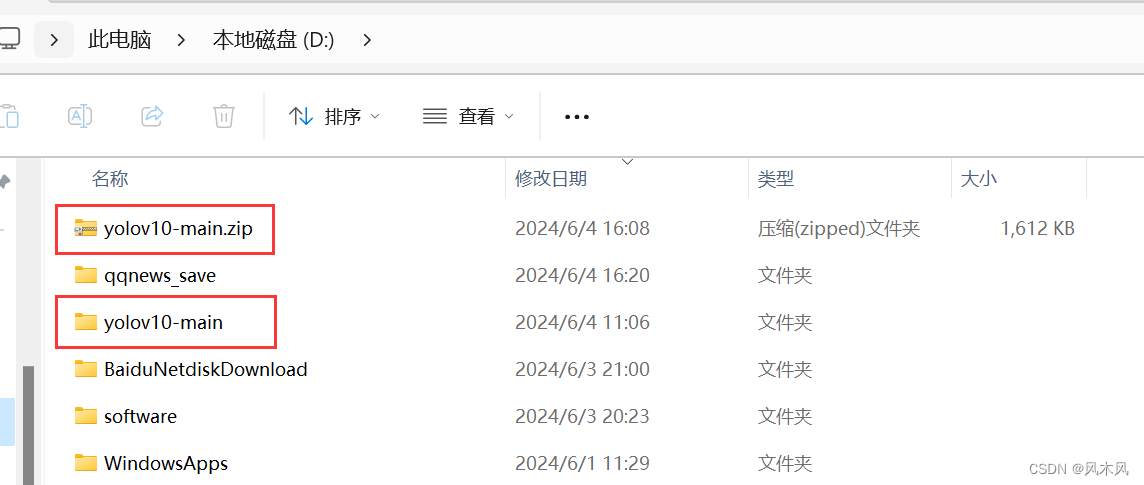
二、打开项目
使用pycharm打开yolov10-main项目文件夹,pycharm会弹出创建虚拟环境的窗口,这里先取消。
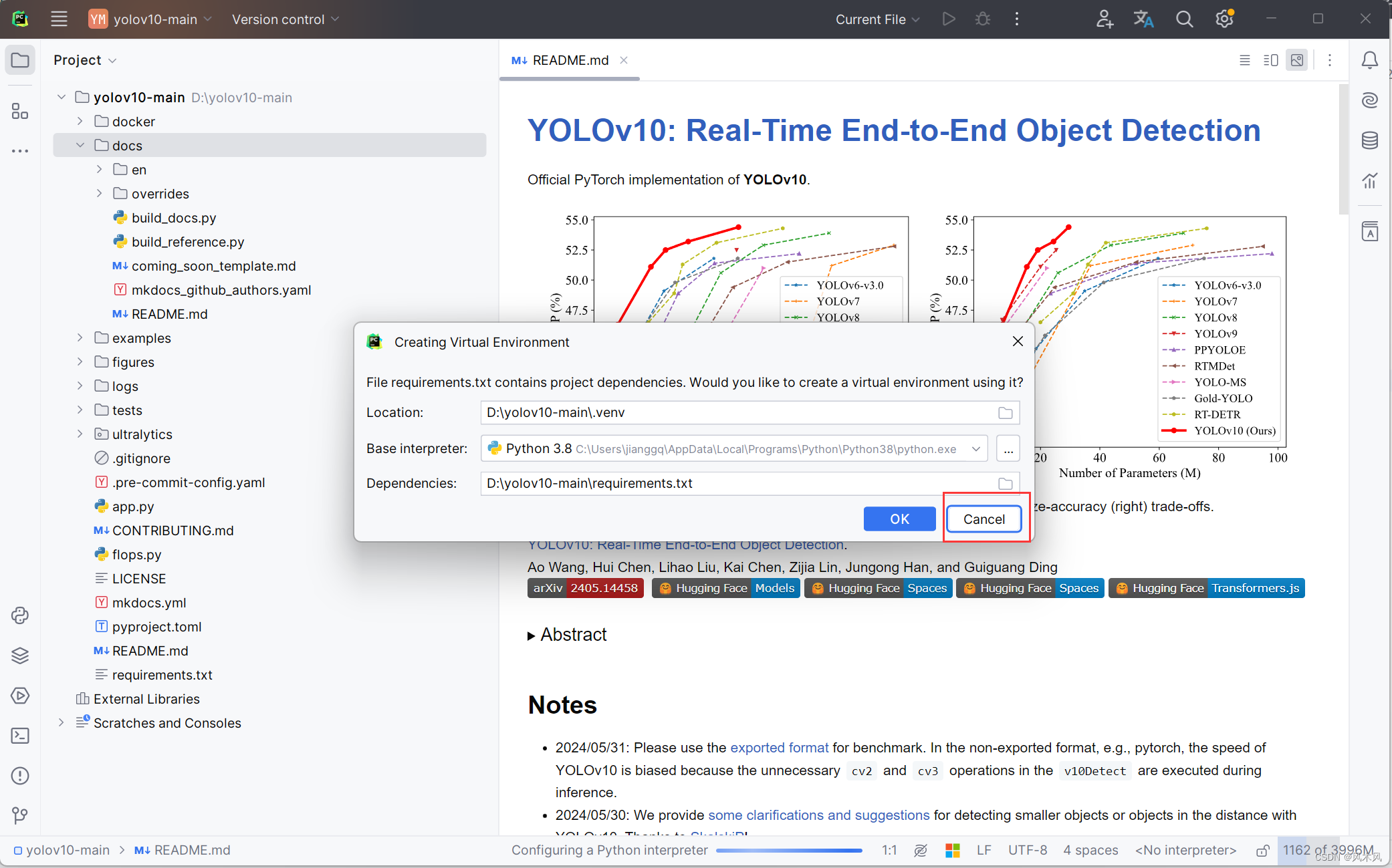
注意:如果电脑上没有pycharm,可自行在浏览器搜索下载安装pycharm教程。
三、创建虚拟环境
1、点击file,再点击settings,在搜索栏里搜索python interpreter,并打开。
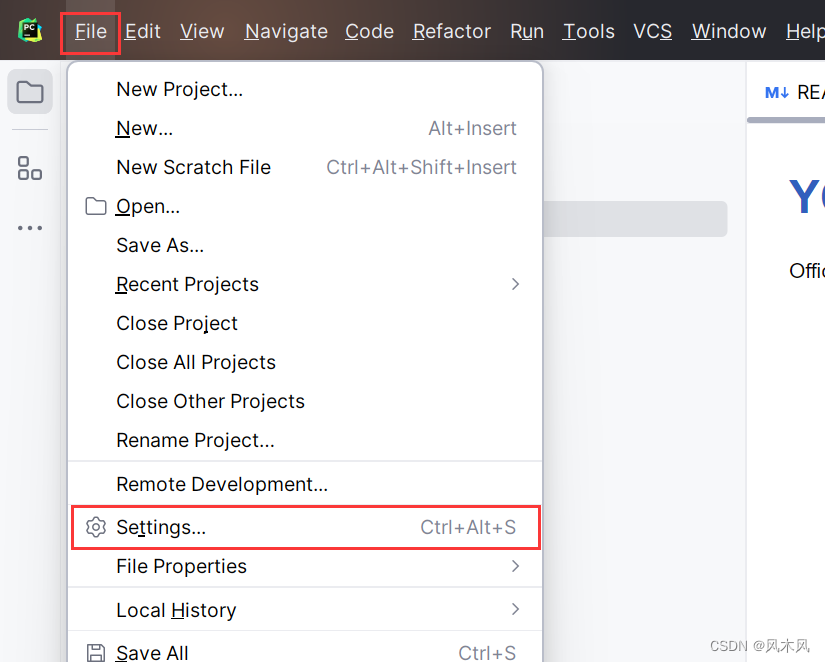
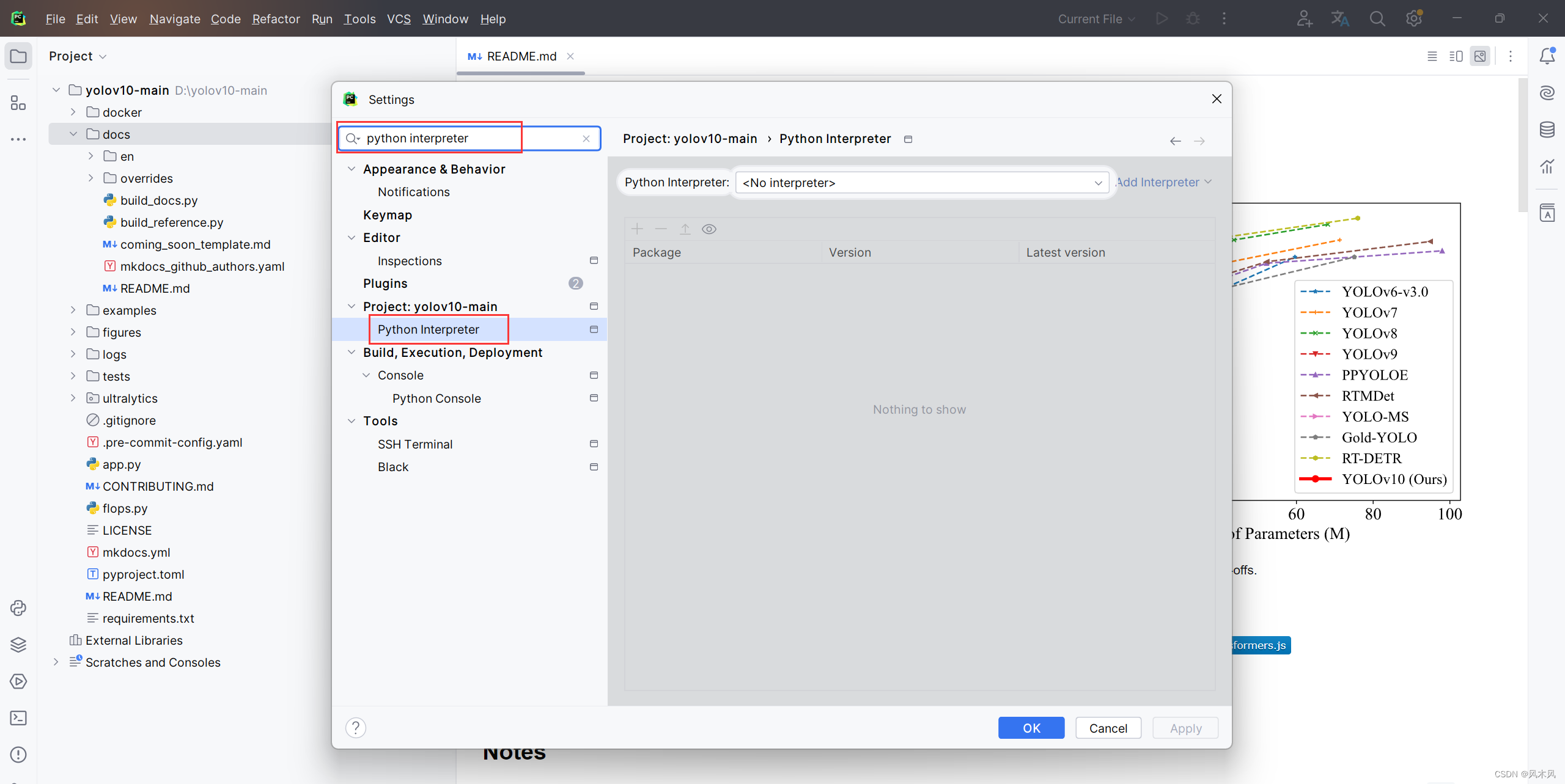
2、点击add interpreter,再点击add local interpreter。
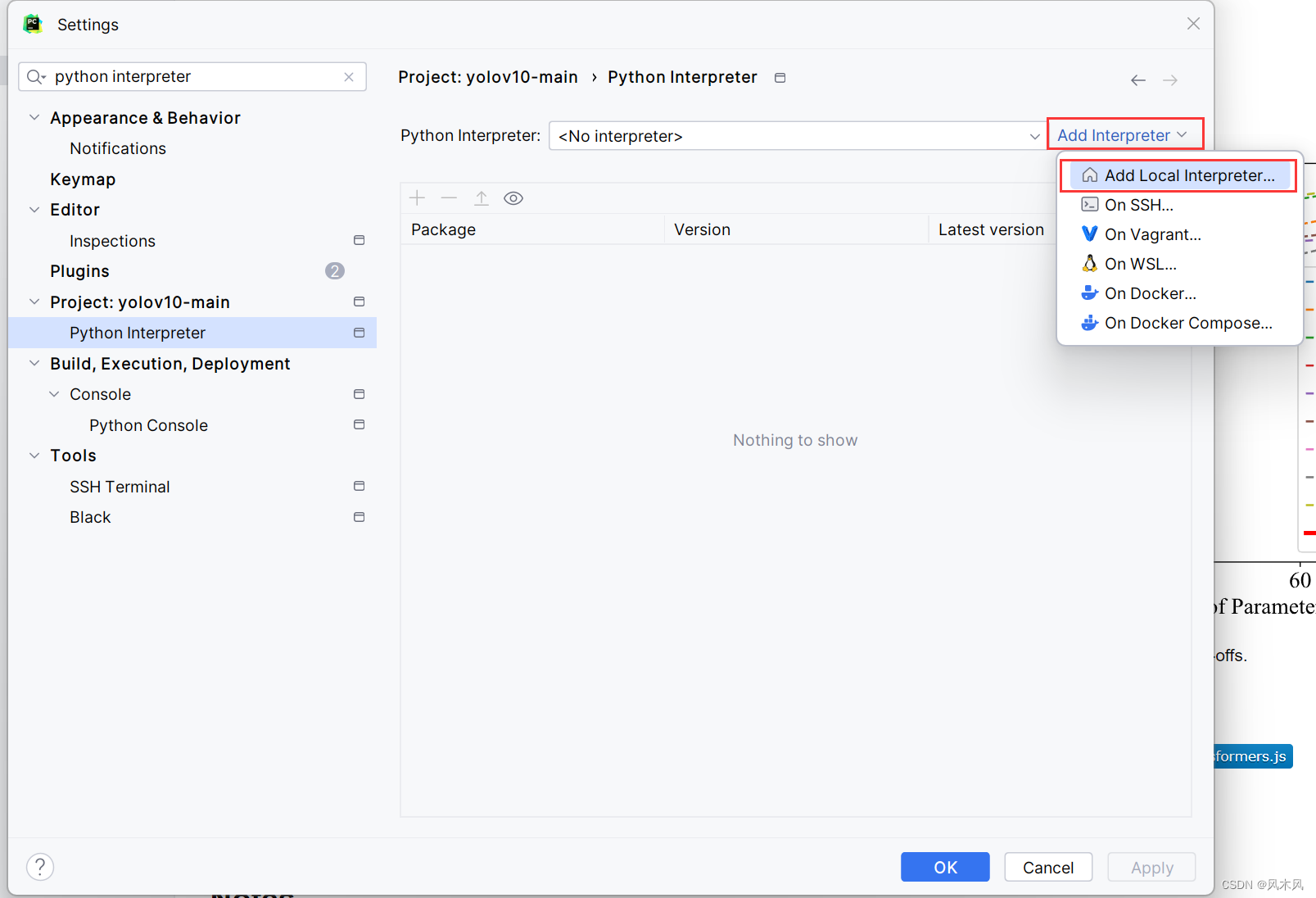
3、创建环境有两个选择:virtualenv environment和conda environment。
怎么选择呢?如果电脑上有python3.9,那么就选择virtualenv environment。如果电脑已经下载并配置好conda,那么就选择conda environment。
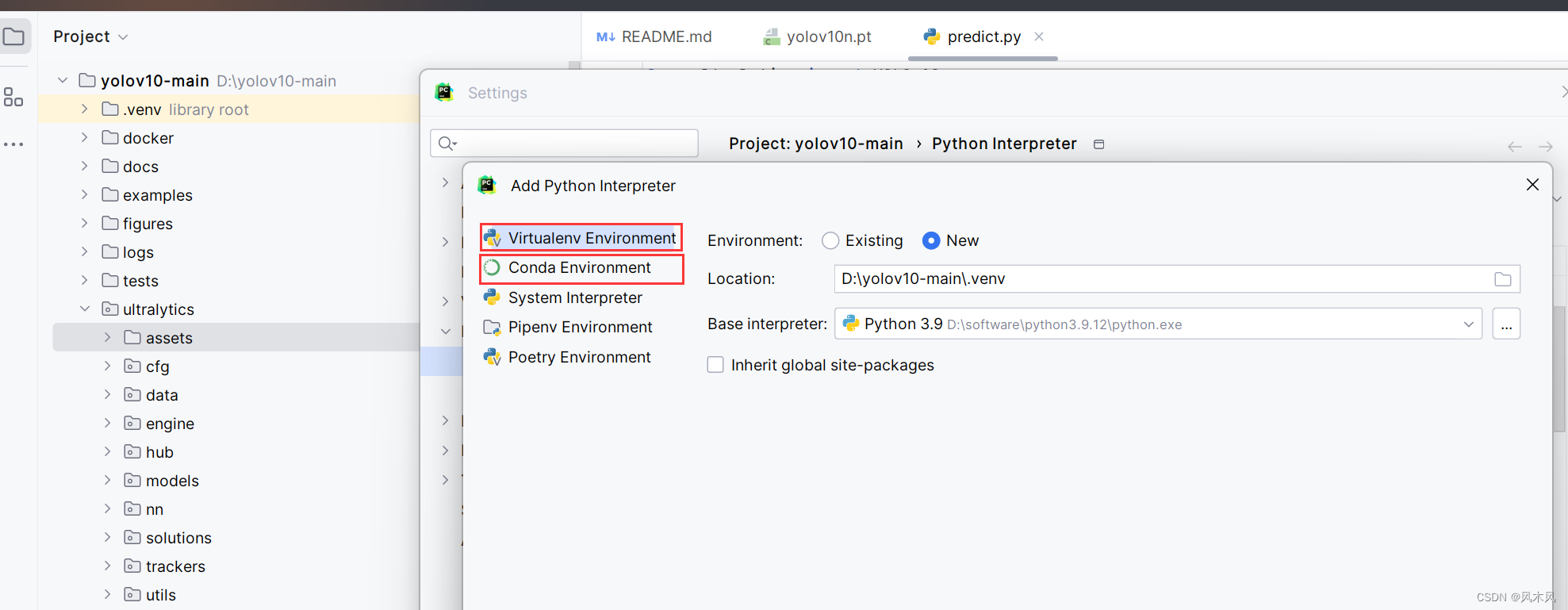
第一种:创建virtualenv environment
(1)environment选择new,再将base interpreter设置成python3.9的本地路径。
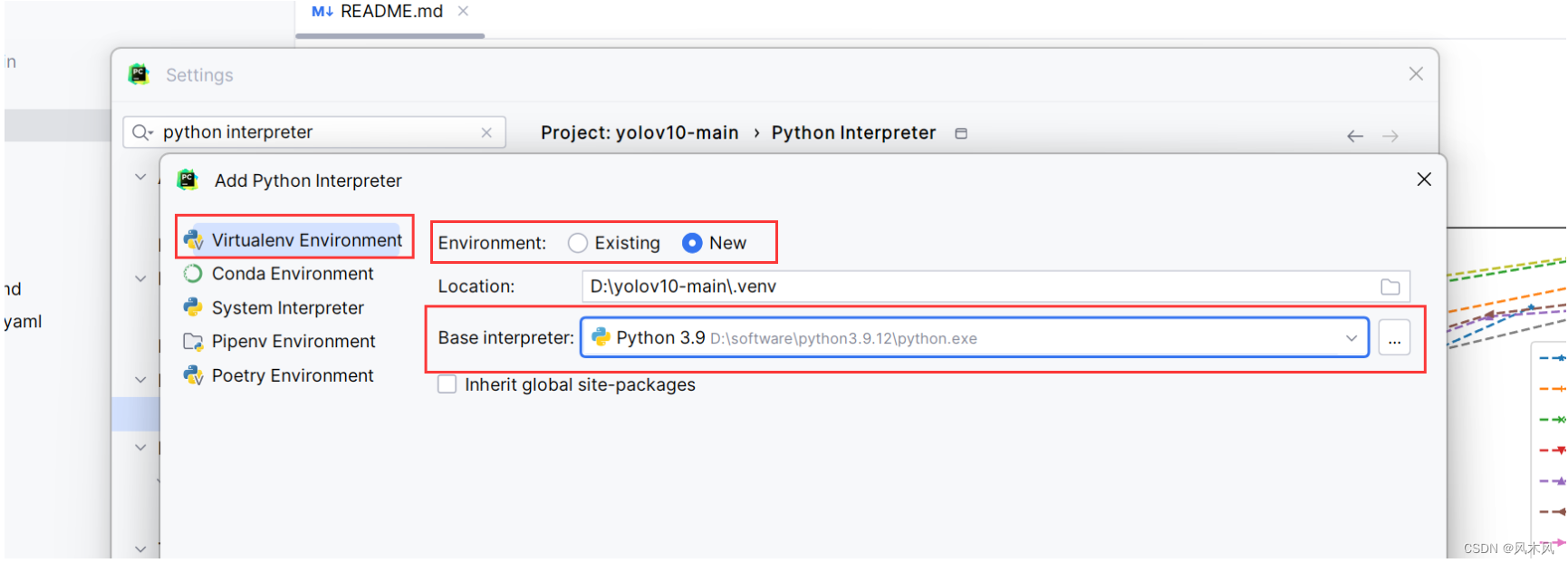
注意:如果不知道电脑上的python版本和位置,打开命令窗口(win+r打开运行窗口,然后输入cmd,再回车),输入下面的命令:
py -0p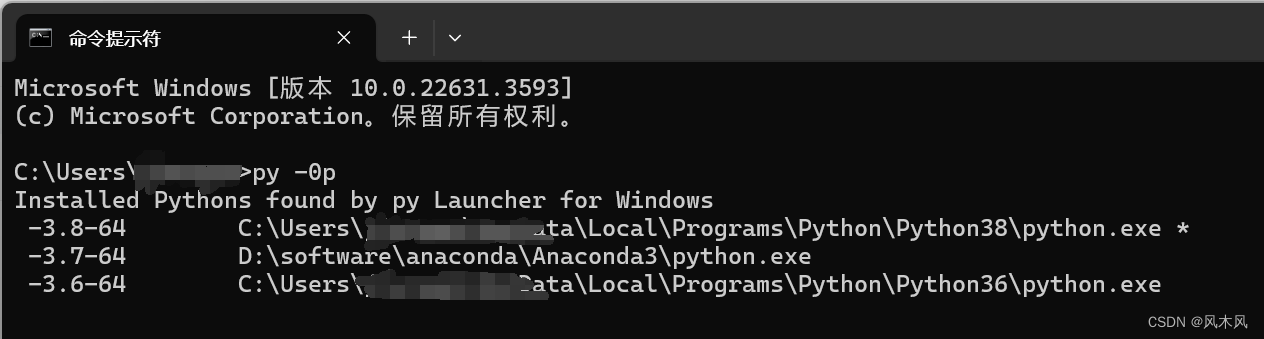
如果电脑上没有3.9版本的python,可以自行百度下载,也可参考链接:
(2)依次点击ok、apply、ok完成virtualenv环境的创建。
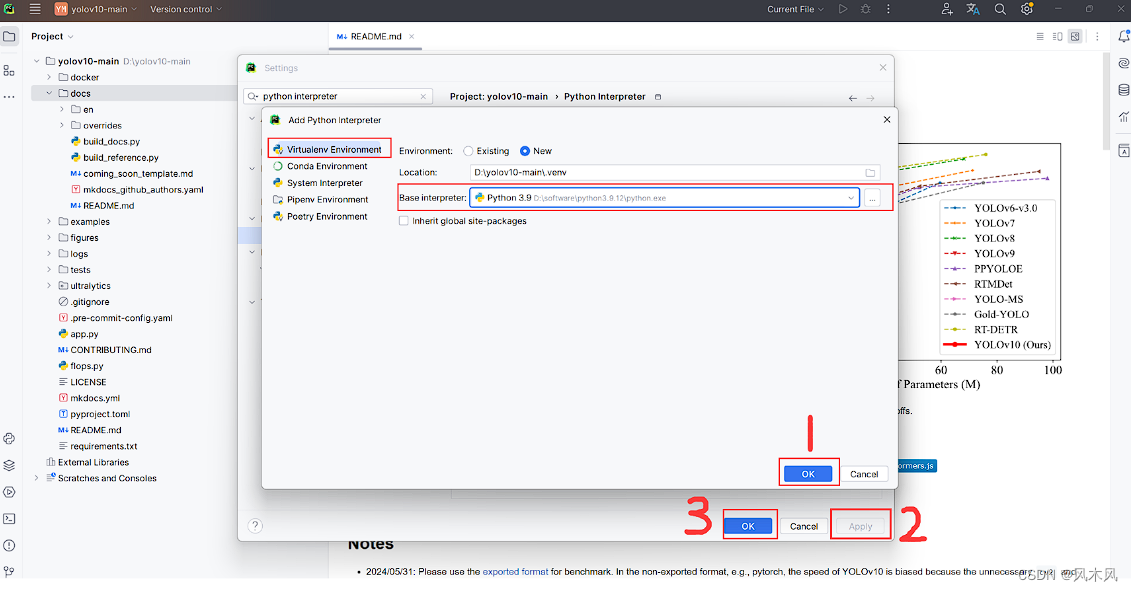
第二种:创建conda environment
(1)选择create new environment(创建新的环境),将conda executable设置为本地的conda路径,并选择3.9的python版本。
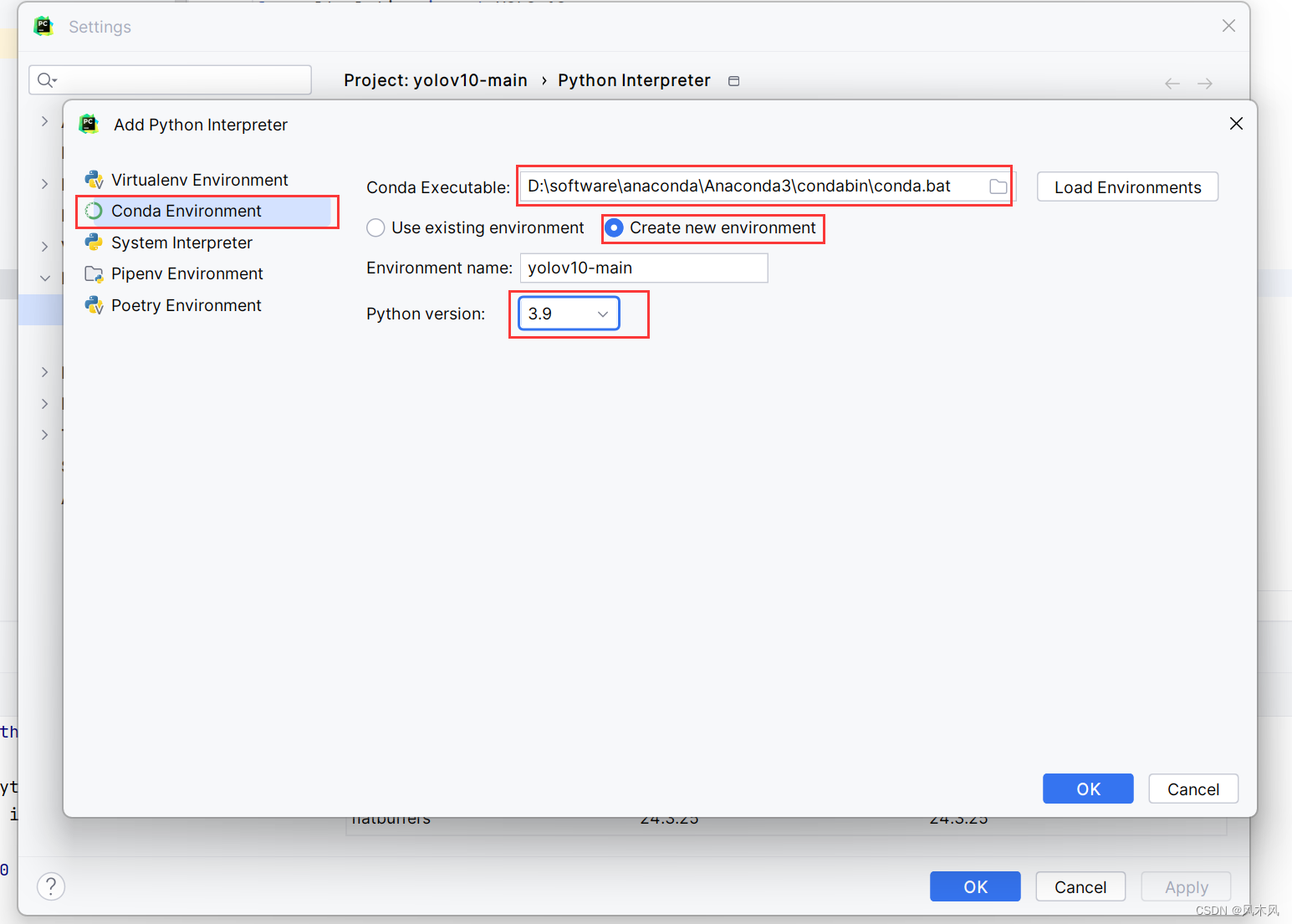
注意:如果不知道电脑上的conda版本和位置,打开命令窗口(win+r打开运行窗口,然后输入cmd,再回车),输入下面的命令:
conda info --env第一行base对应的便是你电脑下载安装的conda路径。
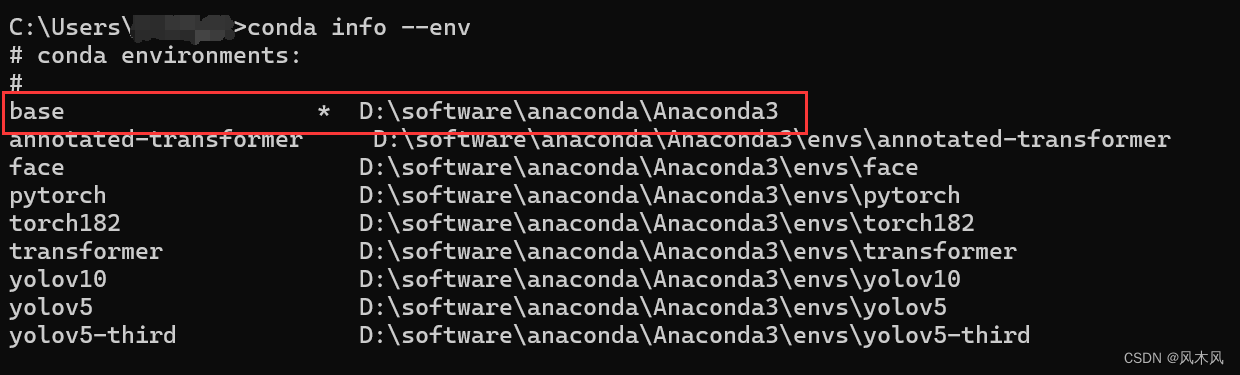
另外需要注意,conda executable设置的完整路径需要找到conda.bat文件,即完整路径是d:\software\anaconda\anaconda3\condabin\conda.bat
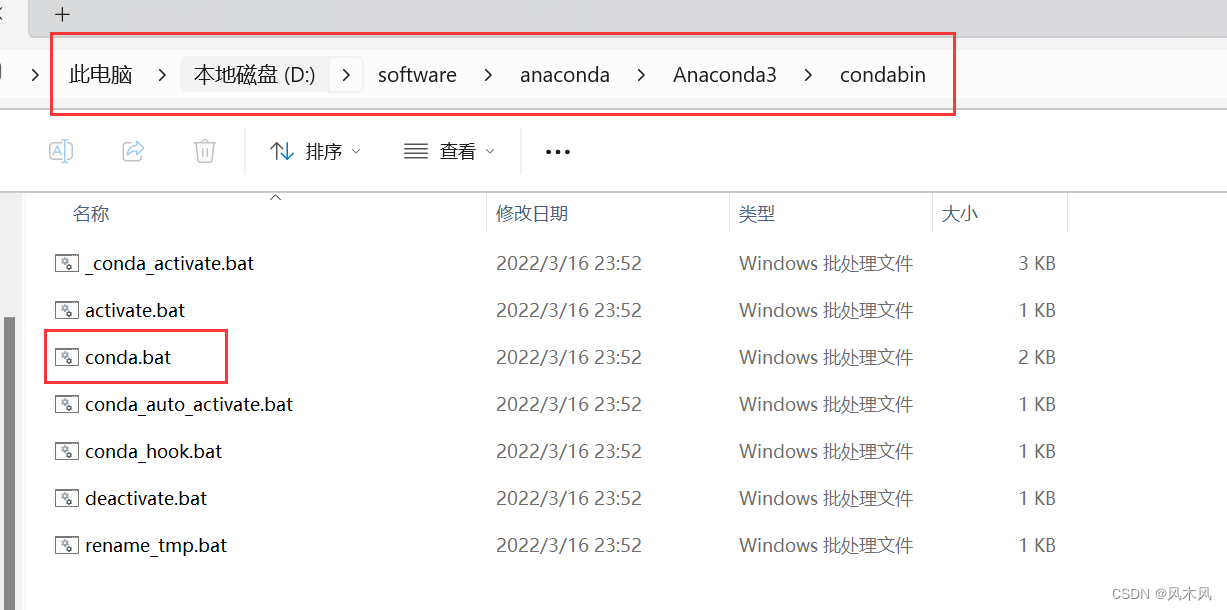
如果电脑上没有conda,还想使用conda创建虚拟环境,可自行百度下载安装conda,也可参考链接:
(2)依次点击ok、apply、ok完成conda环境的创建。
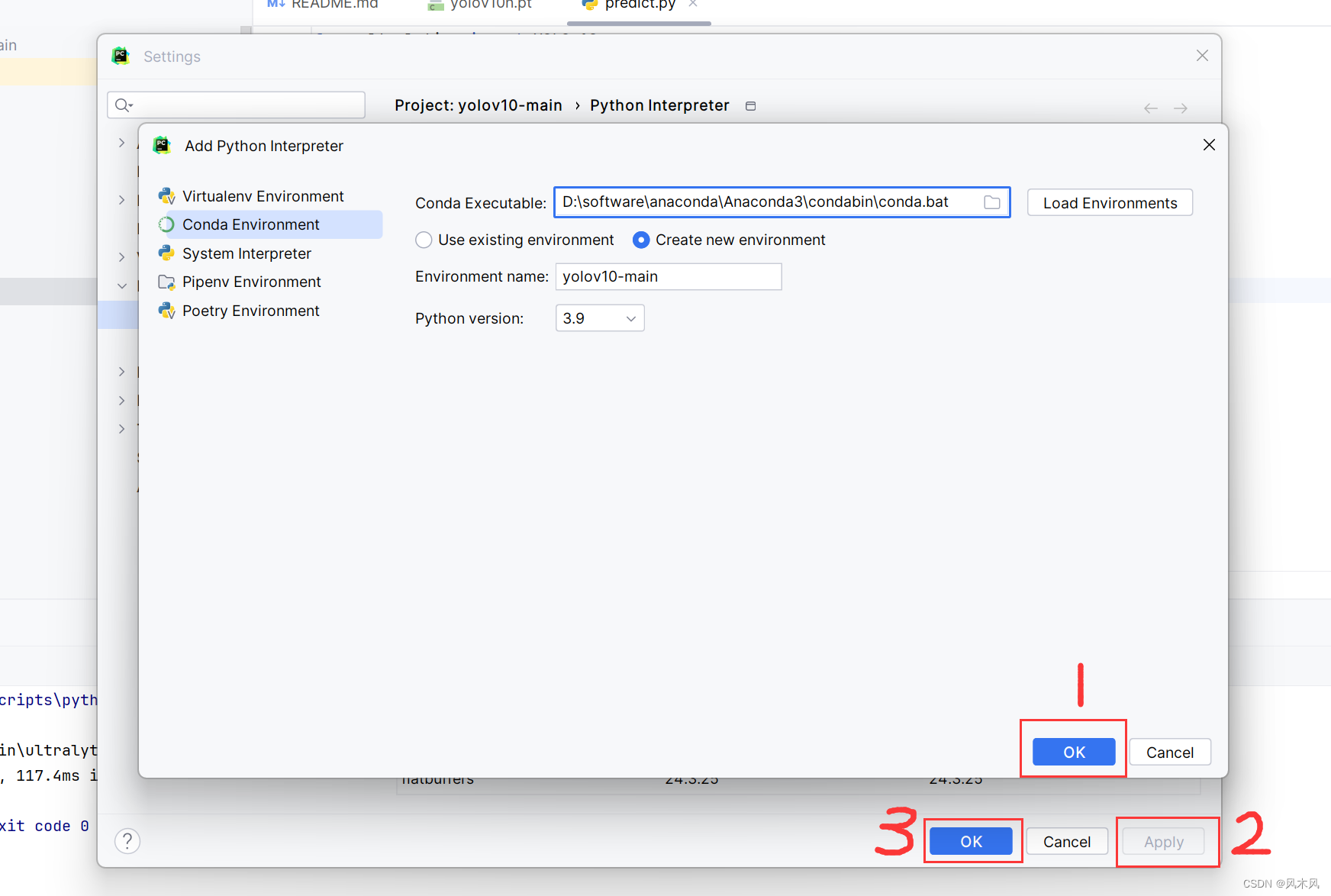
四、安装yolov10代码所需依赖
1、打开终端
点击左下角的图标,打开终端,进入刚刚创建的环境(命令行最前面显示的就是我们设置的环境名称,如果按照默认名称来配置环境,那么virtualenv环境最前面是.venv,conda环境最前面是yolov10-main,下图是conda环境,不论创建的是哪一种环境,都可按照下面步骤执行)。
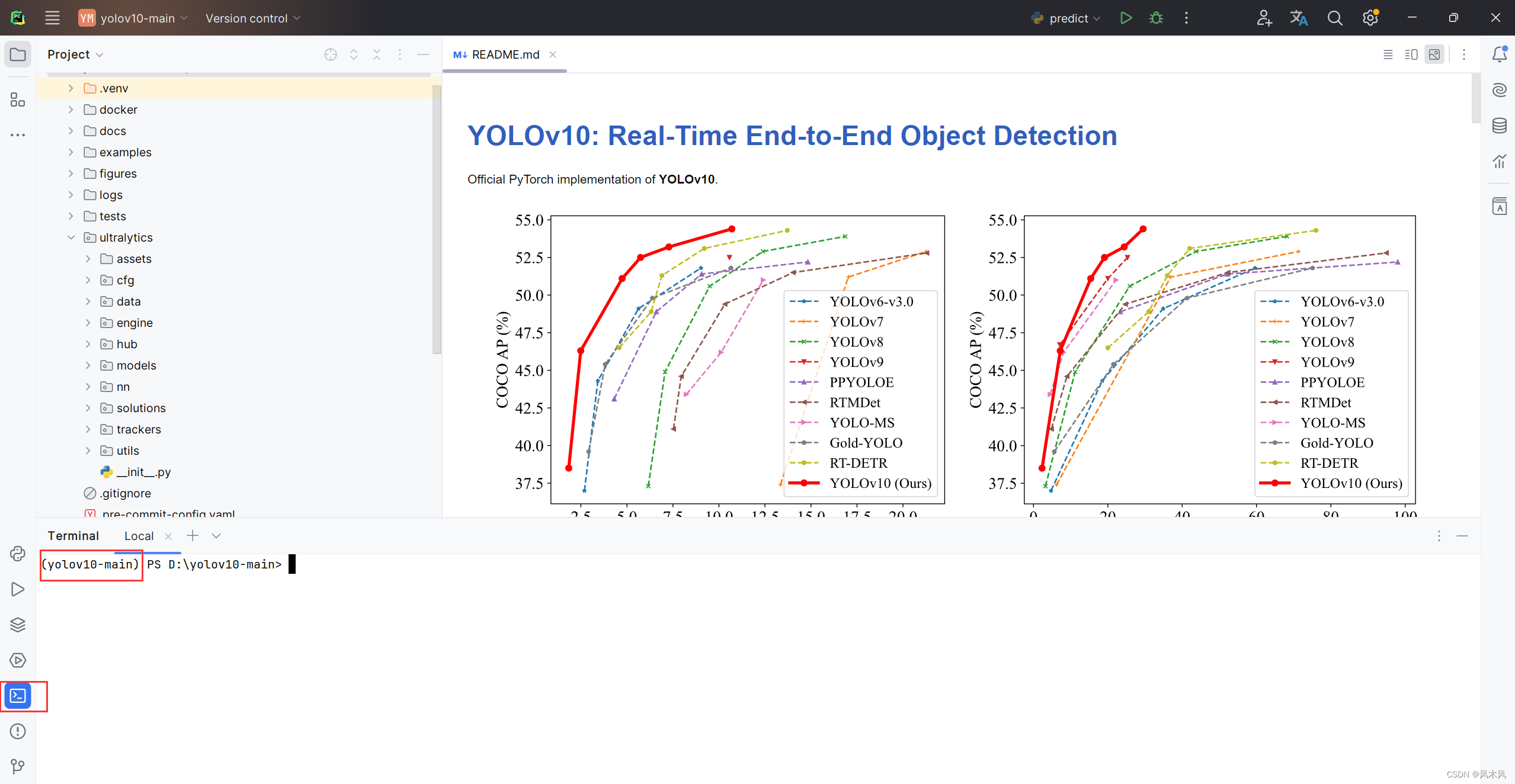
2、下载安装yolov10项目所需的依赖
在终端输入下面的命令:
pip install -r requirements.txt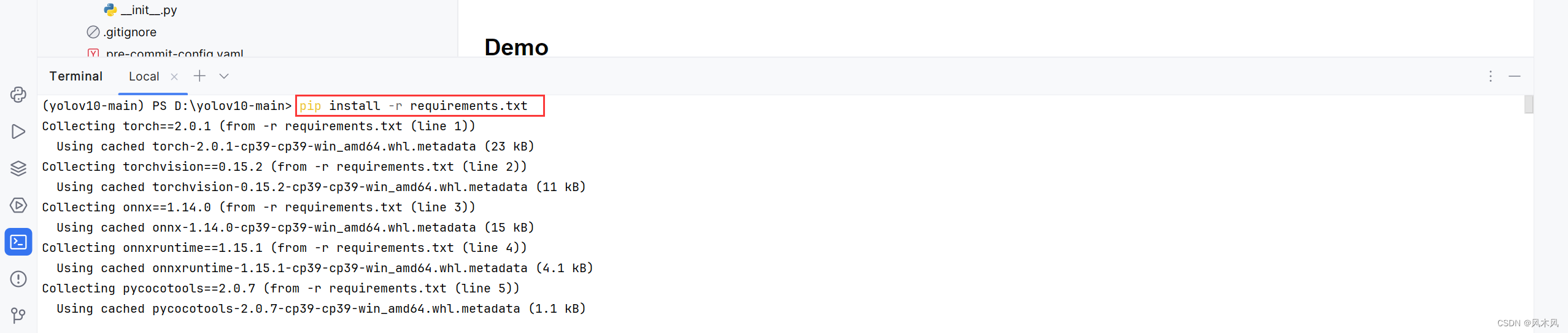
等待几分钟完成下载。
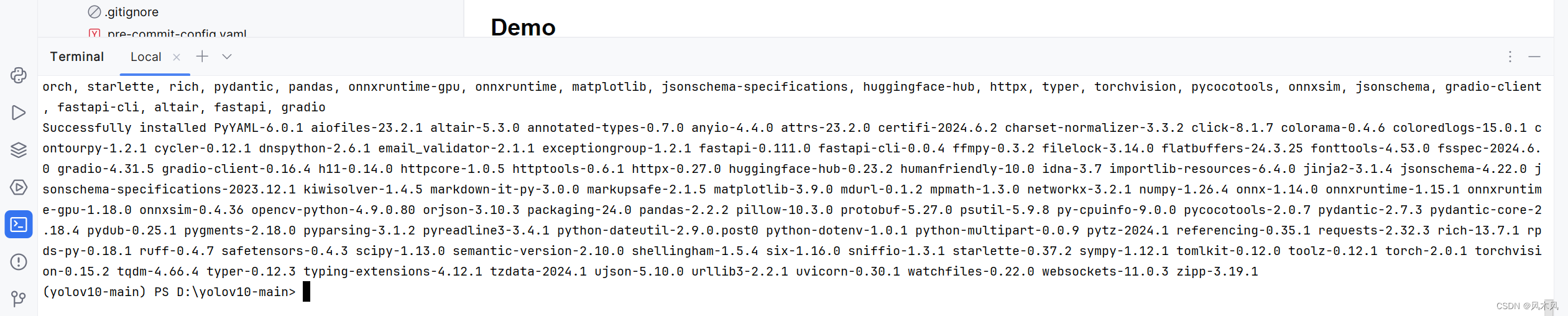
五、下载训练好的yolov10模型
yolov10的源码里并没有已经训练好的模型。要想得到yolov10的模型,第一种方法是自己下载数据集并训练得到模型(自己看项目根目录下的readme.md文件或者自行百度yolov10训练、验证教程)。第二种方法是直接下载训练好的模型。下面是各类yolov10模型的下载链接,本文选取第一个yolov10n.pt模型。
yolov10-n:https://github.com/jameslahm/yolov10/releases/download/v1.0/yolov10n.pt yolov10-s:https://github.com/jameslahm/yolov10/releases/download/v1.0/yolov10s.pt yolov10-m:https://github.com/jameslahm/yolov10/releases/download/v1.0/yolov10m.pt yolov10-b:https://github.com/jameslahm/yolov10/releases/download/v1.0/yolov10b.pt yolov10-l:https://github.com/jameslahm/yolov10/releases/download/v1.0/yolov10l.pt yolov10-x:https://github.com/jameslahm/yolov10/releases/download/v1.0/yolov10x.pt
将下载好的yolov10n.pt文件放到项目的根目录下(位置任意,只要你记住路径就行)
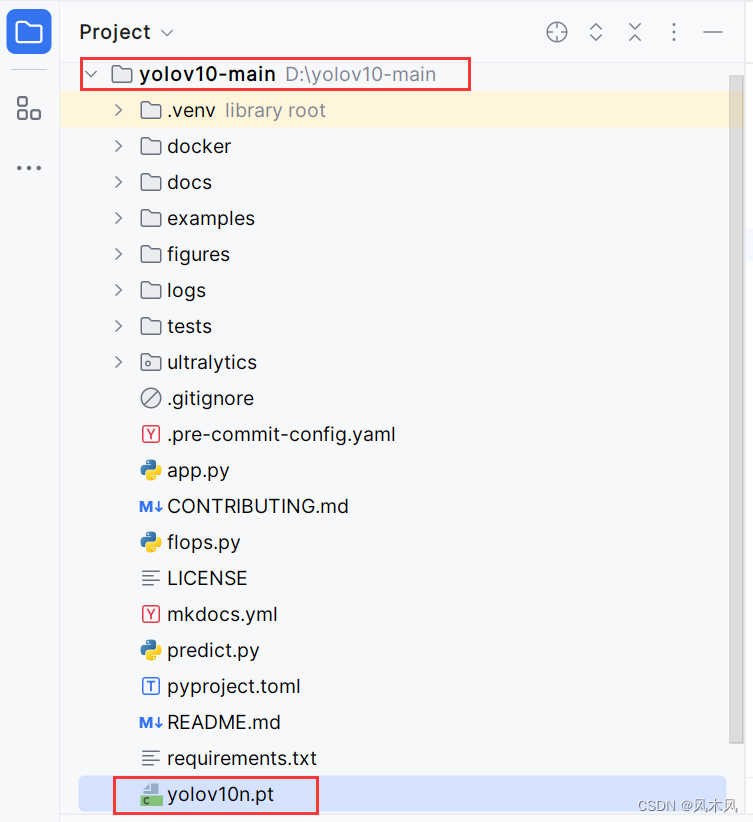
六、创建predict.py文件
(1)右键项目yolov10-main,在根目录下创建一个predict.py的文件(位置任意,只要在项目里就行)。
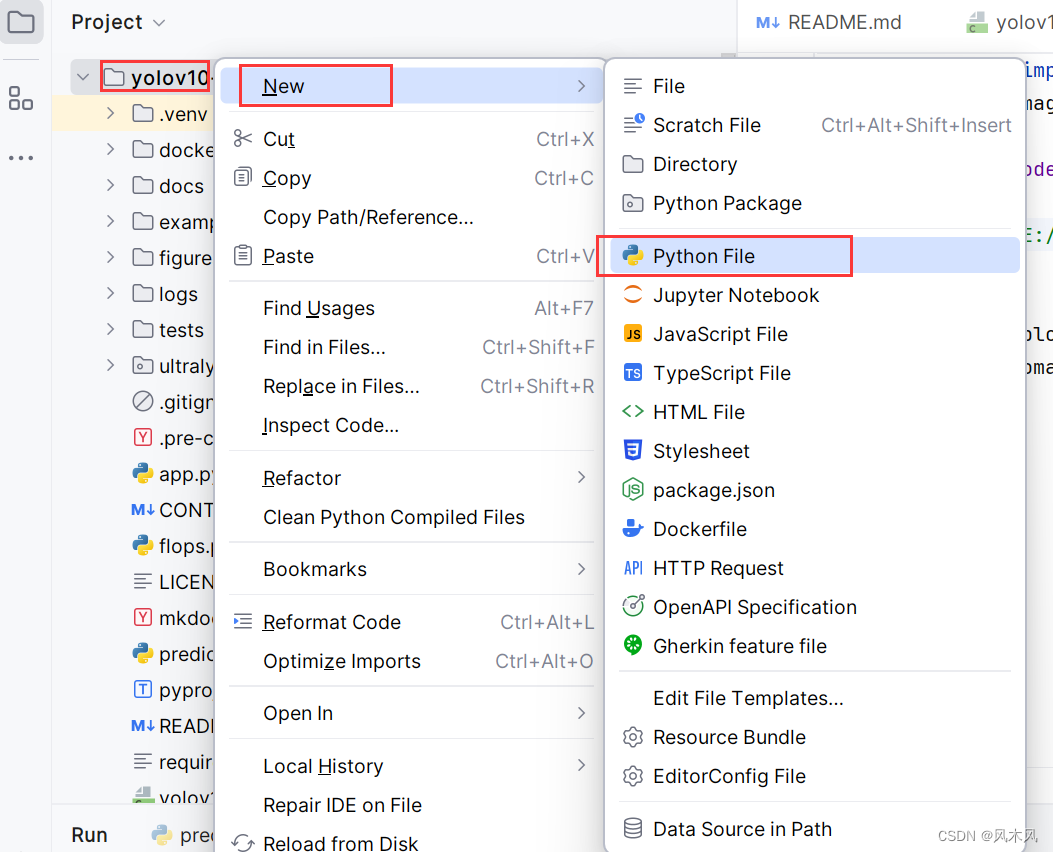
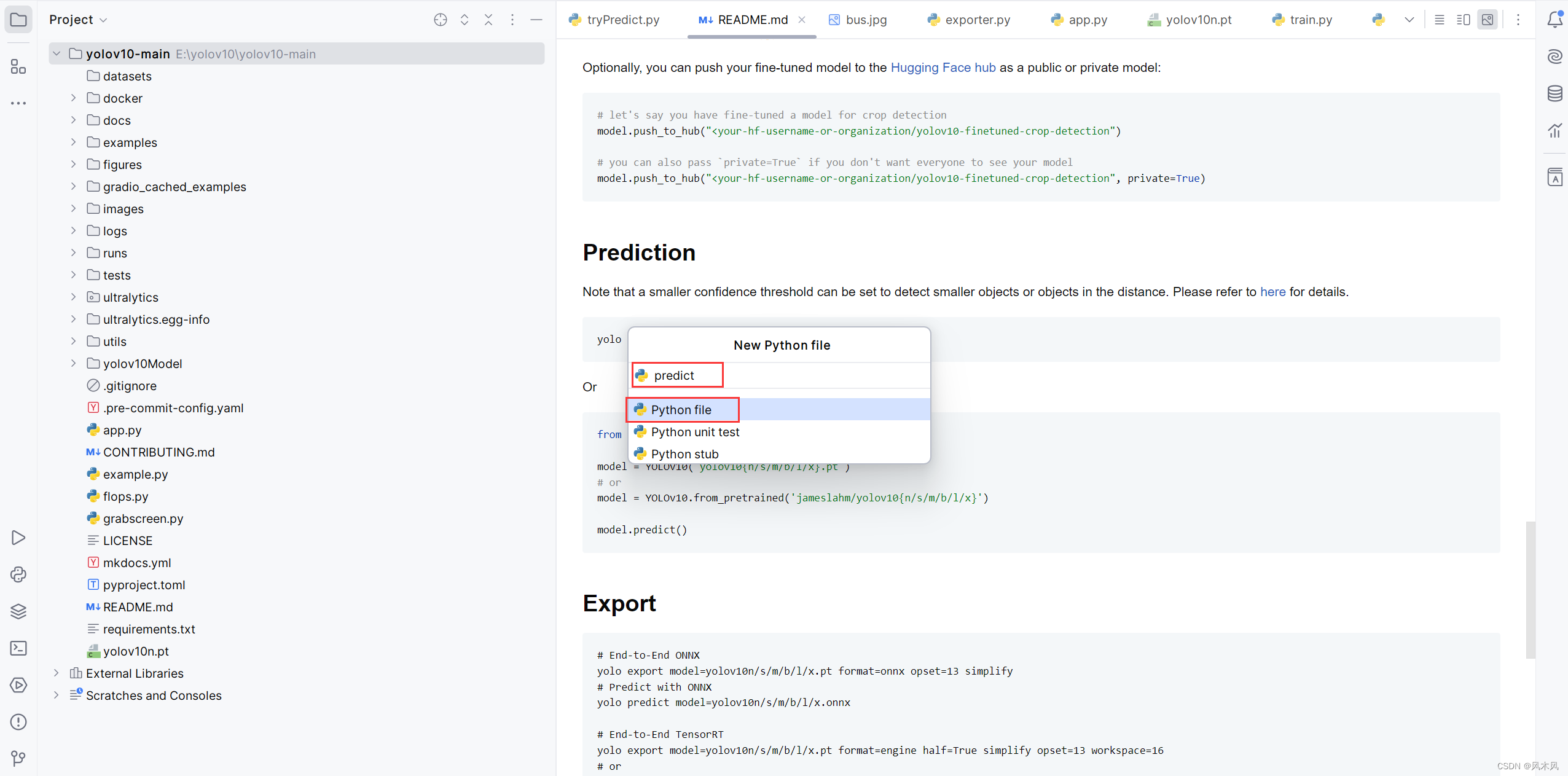
(2)在predict.py文件中写入下面的代码。
代码调用训练好的yolov10n.pt模型对源码中自带的一张图片bus.jpg进行目标检测识别,图片可以替换成你自己的图片,更改一下图片路径即可。
from ultralytics import yolov10
from pil import image
# model里存放下载好的yolov10n.pt的路径信息
model = yolov10(model='d:/yolov10-main/yolov10n.pt')
# 这里的图片是源码里自带的,可以替换成自己的图片
results = model('d:/yolov10-main/ultralytics/assets/bus.jpg')
# 显示预测后的图片
im_array = results[0].plot()
im = image.fromarray(im_array[..., ::-1])
im.show()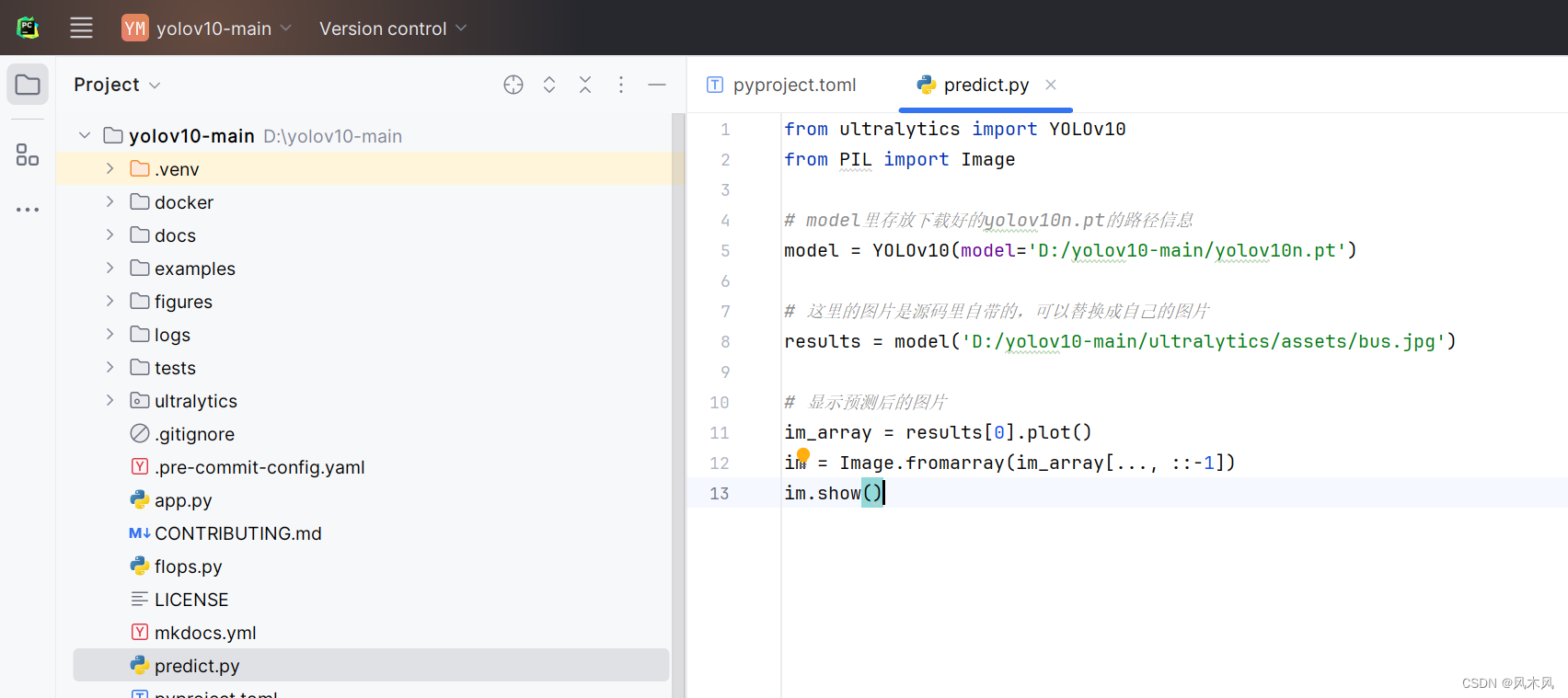
七、运行代码
1、右键运行predict.py代码。
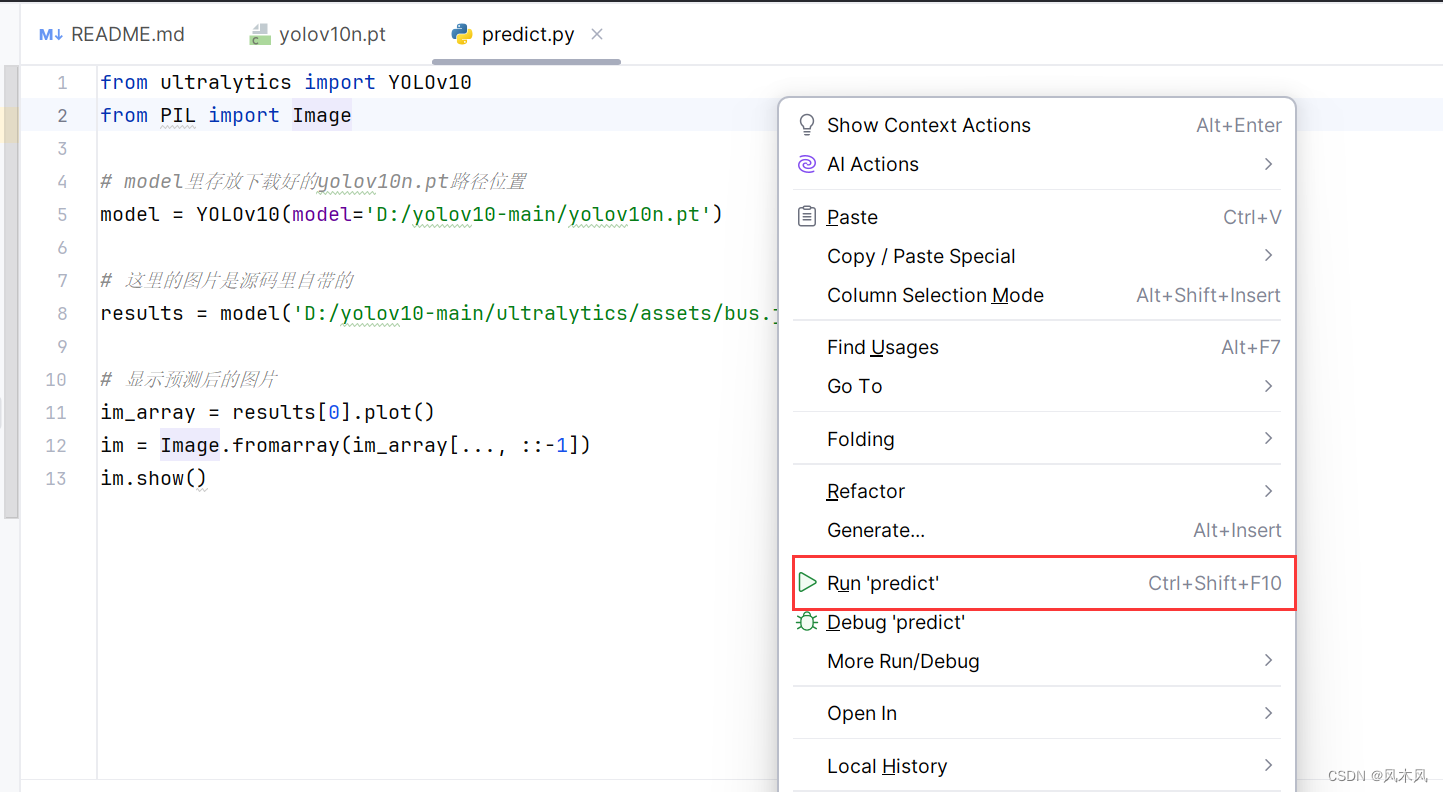
2、 结果如下:
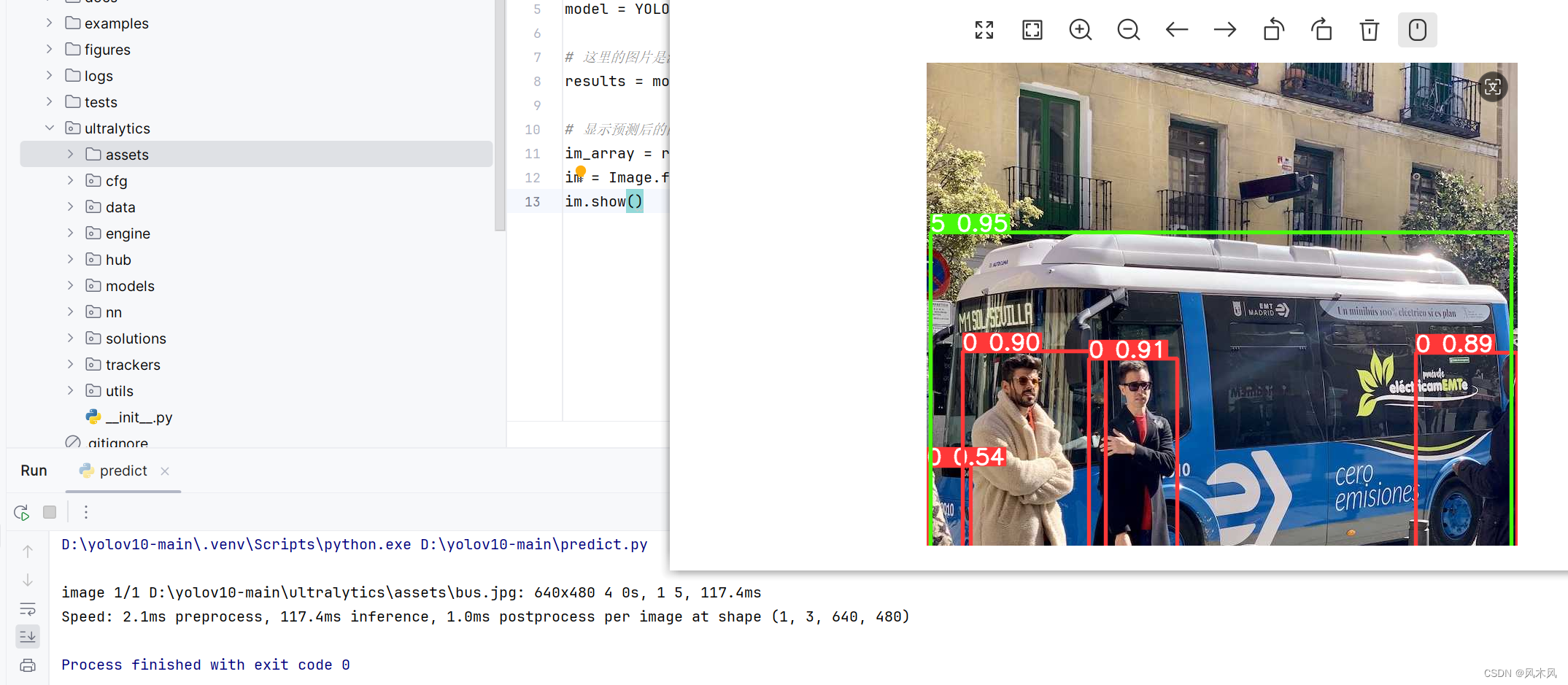


发表评论